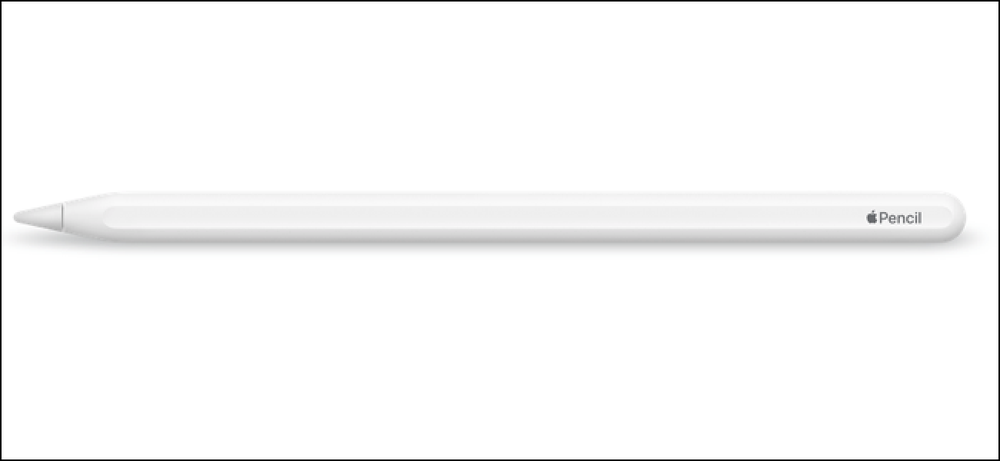كيفية إقران أجهزة AirPods مع جهاز كمبيوتر أو جهاز Mac أو هاتف Android أو جهاز آخر

تعمل أجهزة AirPods من Apple "فقط" مع أجهزة iPhones بفضل شريحة W1 ، ولكنها أيضًا سماعات رأس بلوتوث قياسية. وهذا يعني أنها تعمل مع أي جهاز يدعم تقنية Bluetooth حتى لهواتف Android.
لن تكون عملية الإقران سهلة مثل الإقران مع جهاز iPhone ، وقد لا يكون الاتصال متينًا تمامًا ، ولكنه سيعمل مع أي شيء من هاتف Android أو Windows PC إلى أجهزة Apple الأخرى مثل Apple TV. هناك أيضًا عملية إقران سهلة إذا كنت تستخدم جهاز Mac أو iPad.
كيفية الاقتران AirPods مع جهاز Mac أو iPad
إذا قمت بالفعل بإقران AirPods الخاص بك مع جهاز iPhone الخاص بك ، فستتزامن حالة الإقران هذه بين جهاز iPhone وأي أجهزة iPad و Mac لديك على حسابك بفضل iCloud. لكي يعمل هذا ، يجب تسجيل الدخول إلى جهاز iPad أو Mac باستخدام نفس Apple ID الذي تستخدمه على iPhone. بالنسبة إلى أجهزة Mac ، يجب أن يكون Handoff ممكنًا.
لا تستطيع أجهزة Mac القديمة التي لا تدعم Handoff الاستفادة من عملية الاقتران البسيطة هذه ، وسيتعين عليك إقرانها يدويًا باستخدام Bluetooth. لا تتم مزامنة حالة الإقران أيضًا مع أجهزة Apple TV ، لذلك سيتعين عليك استخدام Bluetooth لإقران أجهزة AirPods مع Apple TV أيضًا.
إذا تم إعداد كل شيء بشكل صحيح ، فيمكنك ببساطة اختيار AirPods مثل أي جهاز صوت آخر من جهاز iPad أو Mac. أولاً ، تأكد من أن علبة AirPods مفتوحة ، أو AirPods خارج الحالة ، أو أنها في أذنيك. إذا كانت في الحالة وكانت الحالة مغلقة ، فلن تكون متاحة كخيار جهاز صوت.
على جهاز iPad ، افتح مركز التحكم ، ثم انقر على رمز الموجة الصوتية في الزاوية العلوية اليسرى من عناصر التحكم في الموسيقى أو اضغط باستمرار على عناصر التحكم الموسيقية وانقر على رمز جهاز تبديل الجهاز ، وحدد AirPods في قائمة أجهزة الصوت.
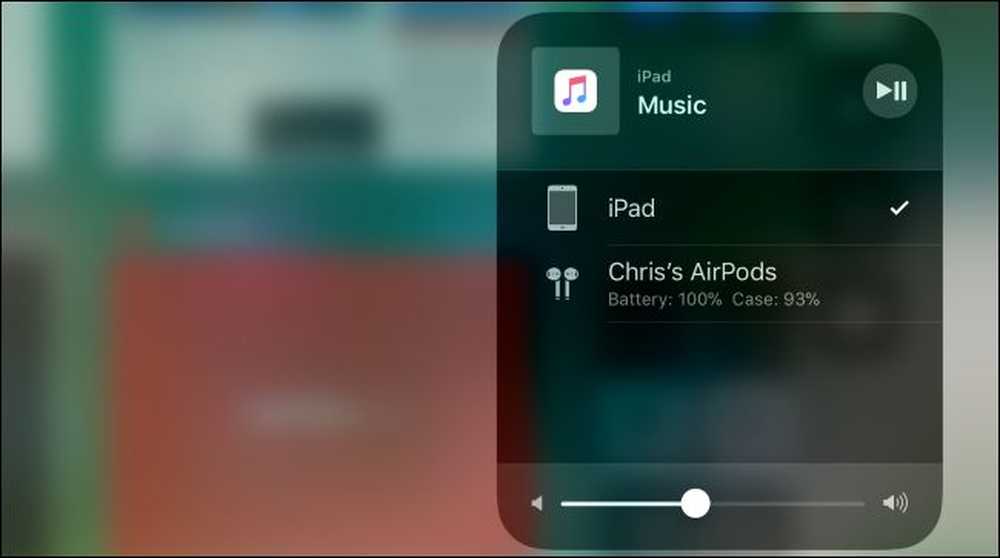
على جهاز Mac ، انقر فوق رمز مستوى الصوت على شريط قوائم Mac وحدد AirPods في قائمة الأجهزة المتاحة أو توجه إلى قائمة Apple> System Preferences> Sound واختر AirPods. يمكنك أيضًا تمكين رمز مستوى الصوت على شريط قوائم Mac من هنا عن طريق تحديد مربع "إظهار مستوى الصوت في شريط القوائم" ، إذا لم يكن ممكّنًا بالفعل.
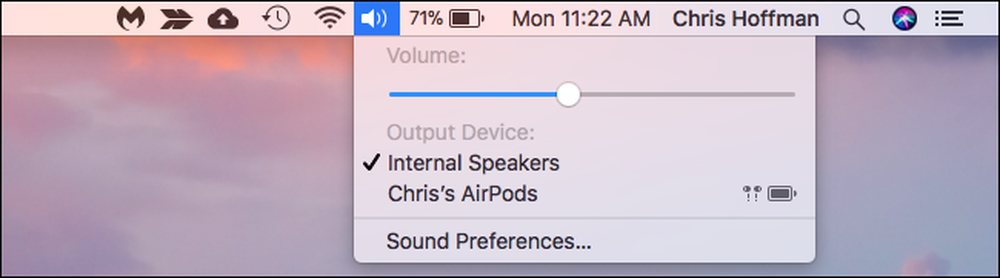
كيفية الاقتران بجهاز AirPods الخاص بك مع هاتف Android أو كمبيوتر يعمل بنظام Windows أو Apple TV أو أي شيء آخر
لإقران أجهزة AirPods الخاصة بك مع أي جهاز آخر أو جهاز Mac قديم ، إذا لم تستوفِ المتطلبات المذكورة أعلاه ، فستحتاج فقط إلى العثور على زر الإقران سهل الفهم على علبة شحن AirPods.
انظر على ظهر غلاف AirPods الخاص بك. هل ترى دائرة فضية باهتة بالقرب من القاع ، فوق منفذ Lightning مباشرة؟ هذا هو "زر الإعداد" الذي تحتاجه لإقران أجهزة AirPods الخاصة بك مع الأجهزة الأخرى حيث لا يمكن لشريحة W1 إقرانها تلقائيًا.
لوضع AirPods في وضع الإقران ، إليك ما تحتاج إلى القيام به:
- ضع كلاً من جهازي AirPod في علبة الشحن.
- افتح الغطاء على العلبة. سترى ضوء هيا ، مشيرا إلى حالة الشحن.
- اضغط مع الاستمرار على الزر الدائري الموجود خلف حقيبة AirPods. سيبدأ وميض الضوء الموجود داخل العلبة باللون الأبيض. هذا يشير إلى أن AirPods الخاص بك في وضع الإقران.

أثناء وميض الضوء الأبيض ، ستكون AirPods "قابلة للاكتشاف". بمعنى آخر ، ستظهر كطرف طرفي يمكنك الاقتران به من إعدادات البلوتوث ، تمامًا مثل أي سماعات أو سماعات أخرى تعمل بتقنية Bluetooth. فمثلا:
- ذكري المظهر: انتقل إلى الإعدادات وانقر على خيار "Bluetooth" ضمن اللاسلكي والشبكات. تأكد من تمكين Bluetooth وسترى أجهزة AirPods كجهاز متوفر هنا.
- ويندوز 10: التوجه إلى الإعدادات> الأجهزة> البلوتوث والأجهزة الأخرى> إضافة Bluetooth أو جهاز آخر> Bluetooth. اختر AirPods في قائمة الأجهزة المجاورة.
- ويندوز 7: الرأس إلى لوحة التحكم> الأجهزة والصوت> الأجهزة والطابعات> إضافة جهاز. اختر AirPods الخاص بك.
- ماك: انقر على قائمة Apple وانتقل إلى System Preferences> Bluetooth. اختر AirPods في القائمة وانقر فوق "زوج".
- آبل: انتقل إلى Settings> Remotes and Devices> Bluetooth. اختر AirPods في القائمة.
- أجهزة أخرى مع بلوتوث: ما عليك سوى الانتقال إلى شاشة إعدادات البلوتوث حيث يمكنك عرض أجهزة Bluetooth وتوصيلها. سوف تظهر AirPods كخيار هنا مثل أي سماعات بلوتوث أخرى.
إذا كنت تأخذ بعض الوقت للعثور على خيارات البلوتوث ، فقد تترك AirPods وضع الإقران وستشاهد الضوء الوامض الأبيض يتوقف. اضغط فقط على زر الإعداد الدائري مرة أخرى وستقوم AirPods بإعادة إدخال وضع الإقران وتكون قابلة للاكتشاف من الأجهزة الأخرى مرة أخرى.

بمجرد توصيلها ، ستعمل أجهزة AirPods كسماعات رأس Bluetooth عادية مع أي جهاز يتم إقرانه.
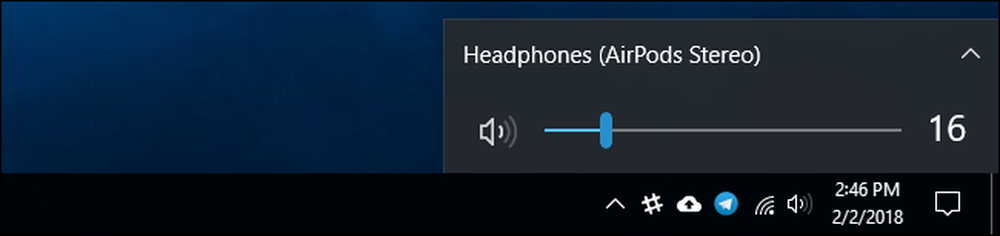
كيفية إعادة توصيل AirPods إلى جهاز iPhone أو iPad
سيتم فصل AirPods عن iPhone الخاص بك بعد إقرانها بجهاز آخر غير iOS. ستحتاج إلى إعادة ربطهم بهاتف iPhone الخاص بك لاستخدامه مع جهاز iPhone مرة أخرى.
للقيام بهذا ، ضع جهاز AirPods الخاص بك مرة أخرى في حالته. انتقل إلى الشاشة الرئيسية لجهاز iPhone ، افتح حقيبة AirPods ، واحتفظ بها بالقرب من جهاز iPhone. (تعمل هذه العملية نفسها على جهاز iPad ، إذا كنت تريد إقران أجهزة AirPods بجهاز iPad بدلاً من iPhone).
سترى رسالة "ليست AirPods" تظهر على شاشتك. انقر على "الاتصال". ستتم مطالبتك بعد ذلك بالضغط مع الاستمرار على الزر الدائري في الجزء الخلفي من العلبة. حرر الزر عند ظهور "Connecting" (توصيل) على شاشتك وسيتم إعادة توصيلها تلقائيًا بجهاز iPhone.


Image Credit: Peter Kotoff / Shutterstock.com، Peter Kotoff / Shutterstock.com